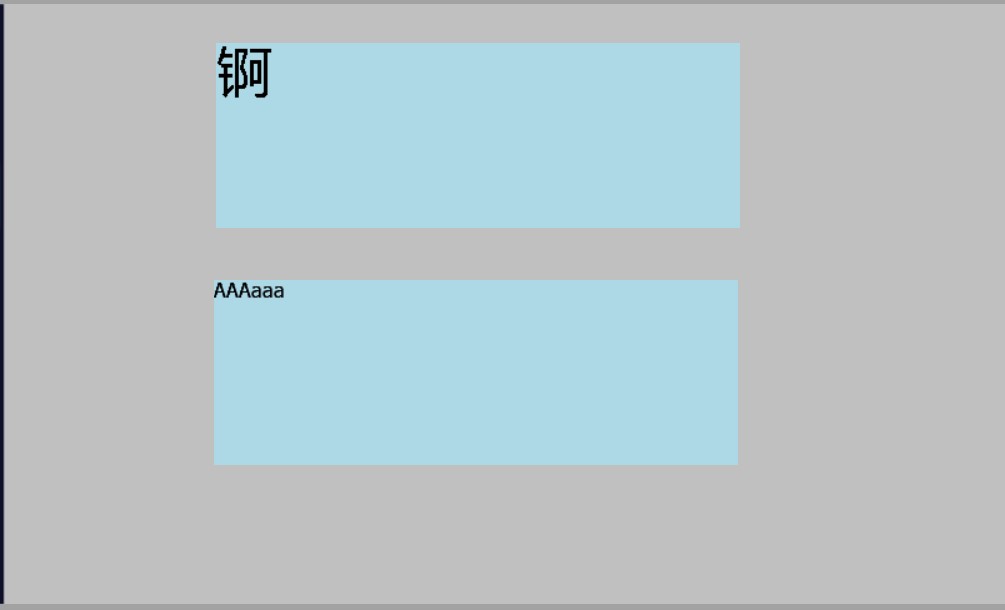实验21 自定义键盘实验
1. 实验目的
通过自定义键盘实现定制化键盘,契合用户项目工程
2. 实验工具
(1) 任意三易串口屏,本例程采用的型号为SANY-WV-S43-05M-C
(2) 键盘图片,包括正常状态和按下状态,本例程采用默认键盘图片
3. 键盘设计
中文键盘:
(1) 在VP界面左下角资源区 选择键盘栏,点击上方添加按钮,选择“全键盘(支持中文)”方便自定义,点击确定。
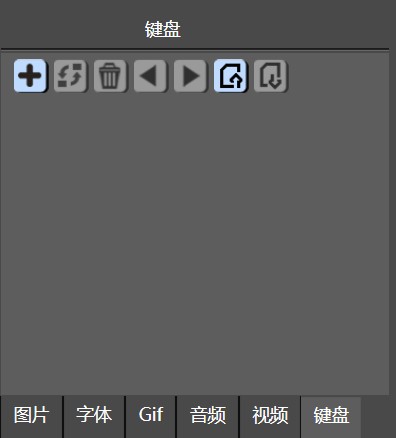
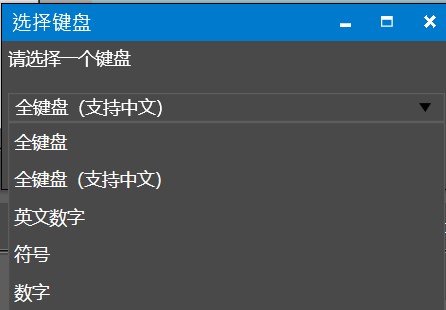
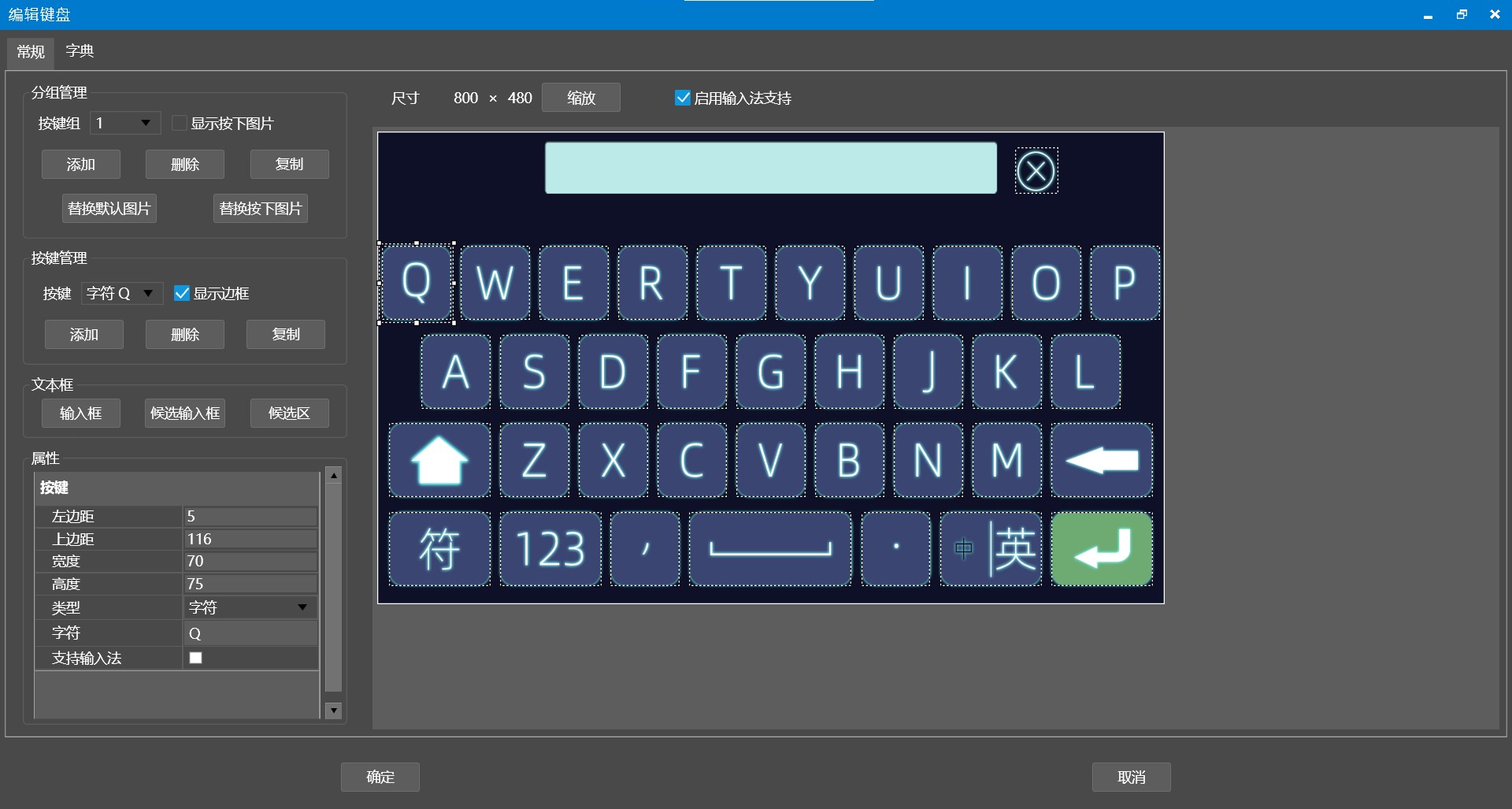
(2) 本例程只需要中文键盘,在分组管理中可以将其他分组键盘(1、2、4、5)删除,只保留中文键盘(3)。此处可根据具体项目工程进行删改。
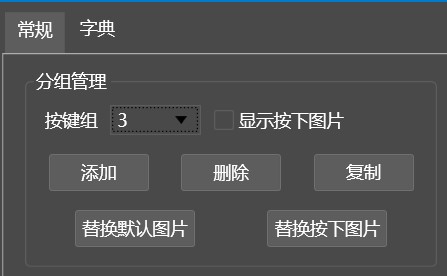
(3) 在分组管理中勾选 显示按下图片 即可预览按下时的键盘图片。
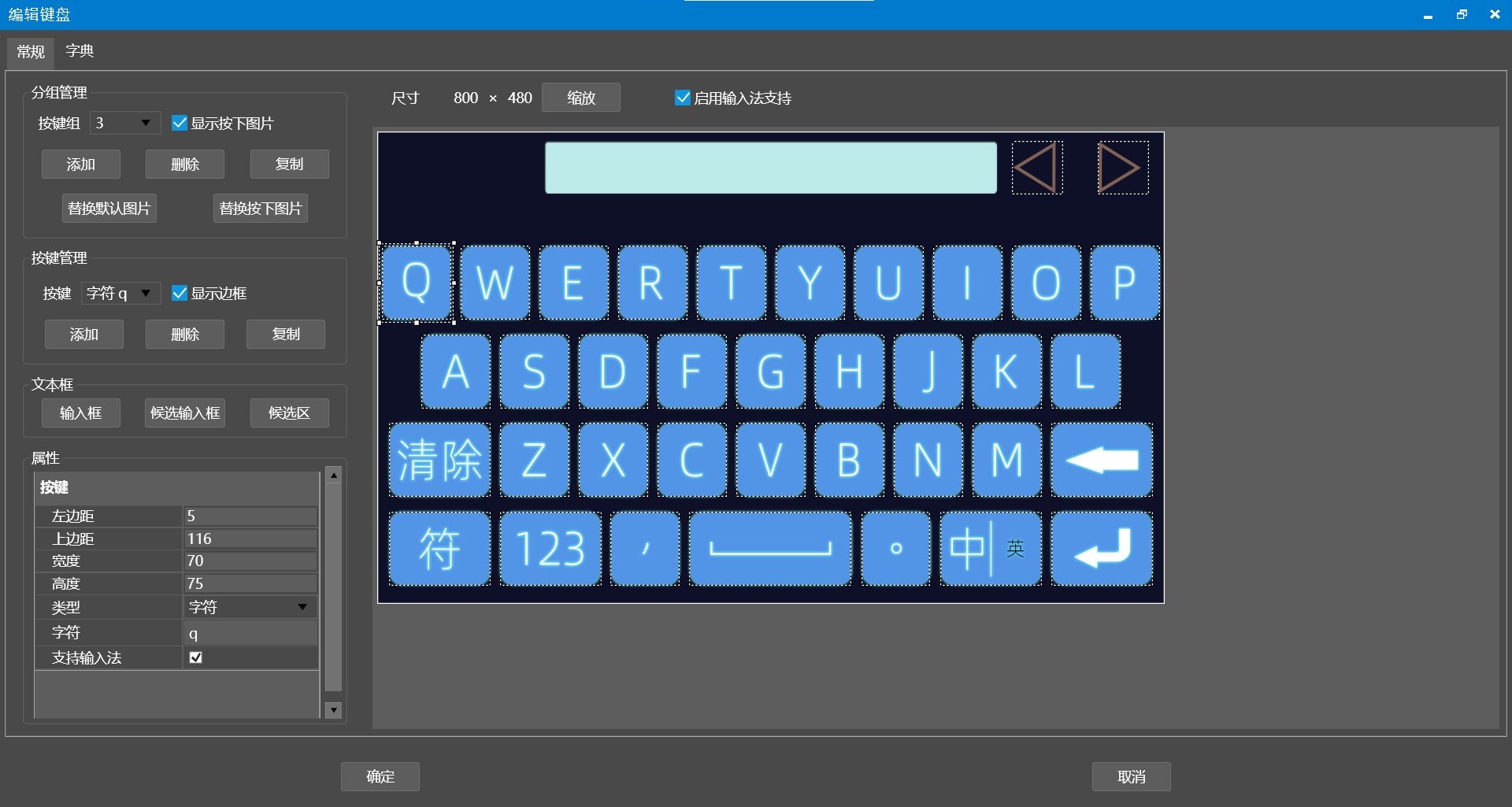
(4) 如果不想采用默认键盘图片,可在分组管理中替换默认图片、按下图片等。本例程采用默认图片。
(5) 在按键管理中可选择按键进行属性修改,要进行中文输入必须勾选支持输入法,且预览区上方也必须勾选启用输入法支持。对于一些其他按键(如符号、数字、中英切换等无关按键)可删除,因为已经将符号、数字、英文等分组键盘删除,此时点击将不会切换到对应键盘。同样可在预览区中点击并查看、修改属性。
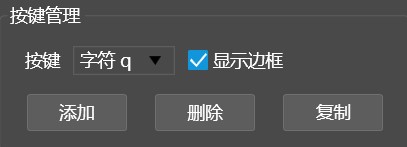


(6) 在文本框中可以管理输入框、候选输入框、候选区等,点击即可修改属性。确保字体支持中文。同样可在预览区中点击并查看、修改属性。
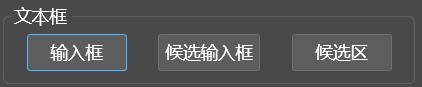
(7) 点击上方字典属性,即可在对应的拼音处添加中文。
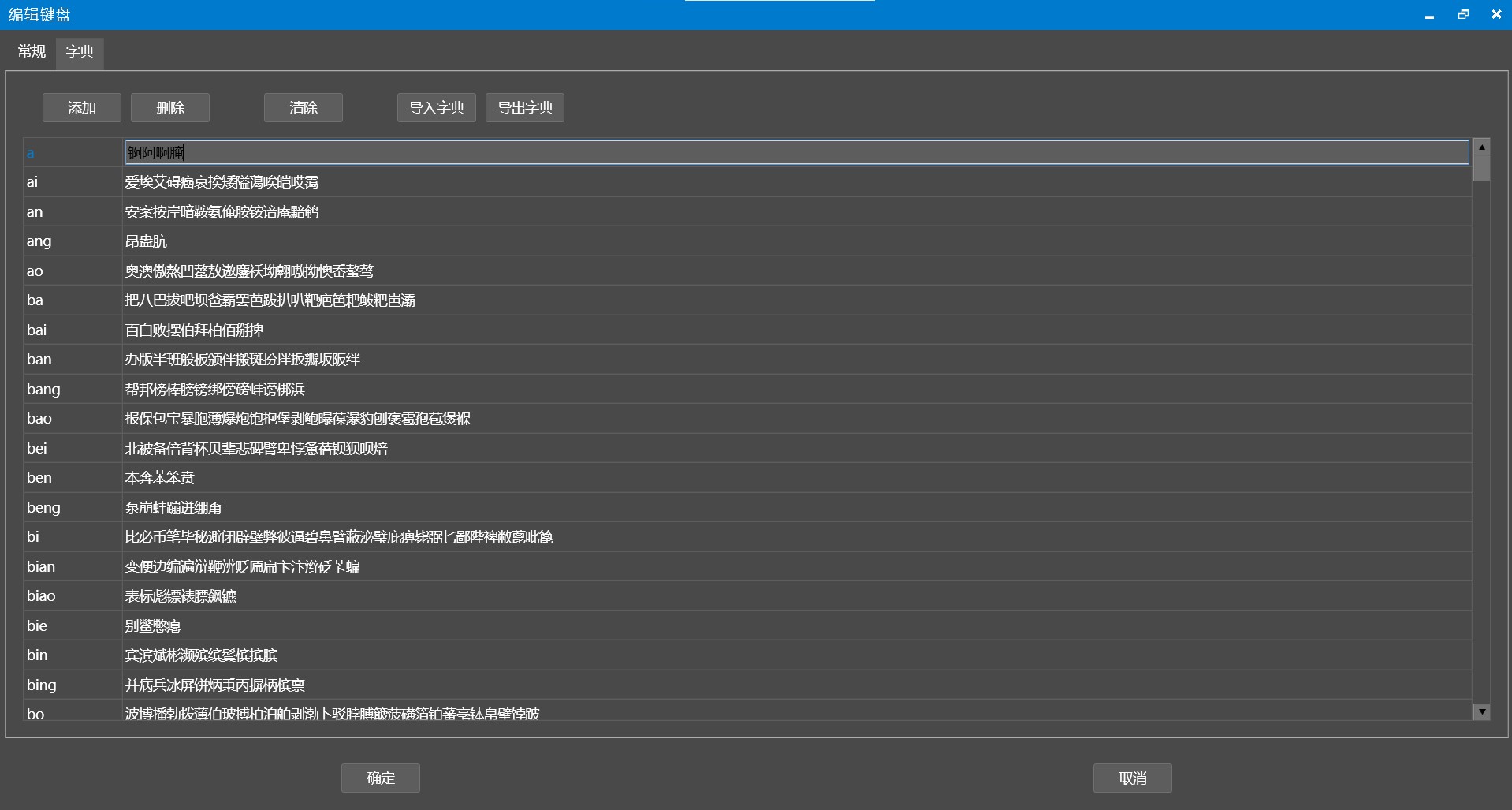
(8) 点击确定即可生成键盘。
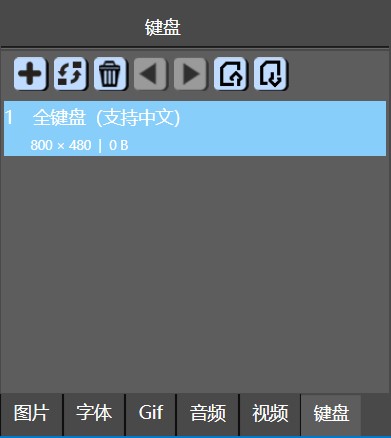
(9) 在工具箱中拖出一个文本控件、一个键盘控件。此时键盘控件将会默认选择创建好的中文键盘。将键盘移除显示区域,修改键盘控件名称为“keybC”。 修改文本控件名称为“Chinese”。
在文本弹起事件中编写
keybC.x = 0;
keybC.y = 0;//重新调用键盘
在键盘输入完成事件中编写
Chinese.txt = keybC.txt;
keybC.txt = "";
keybC.x = -801; //输入完成显示到文本控件并清空、隐藏键盘
在输入取消事件中编写
keybC.txt = "";
keybC.x = -801; //直接清空、隐藏键盘不显示
英文键盘:
(1) 在VP界面左下角资源区 选择键盘栏,点击上方添加按钮,选择“全键盘”方便自定义,点击确定。
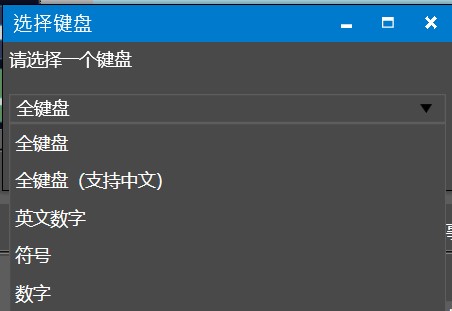
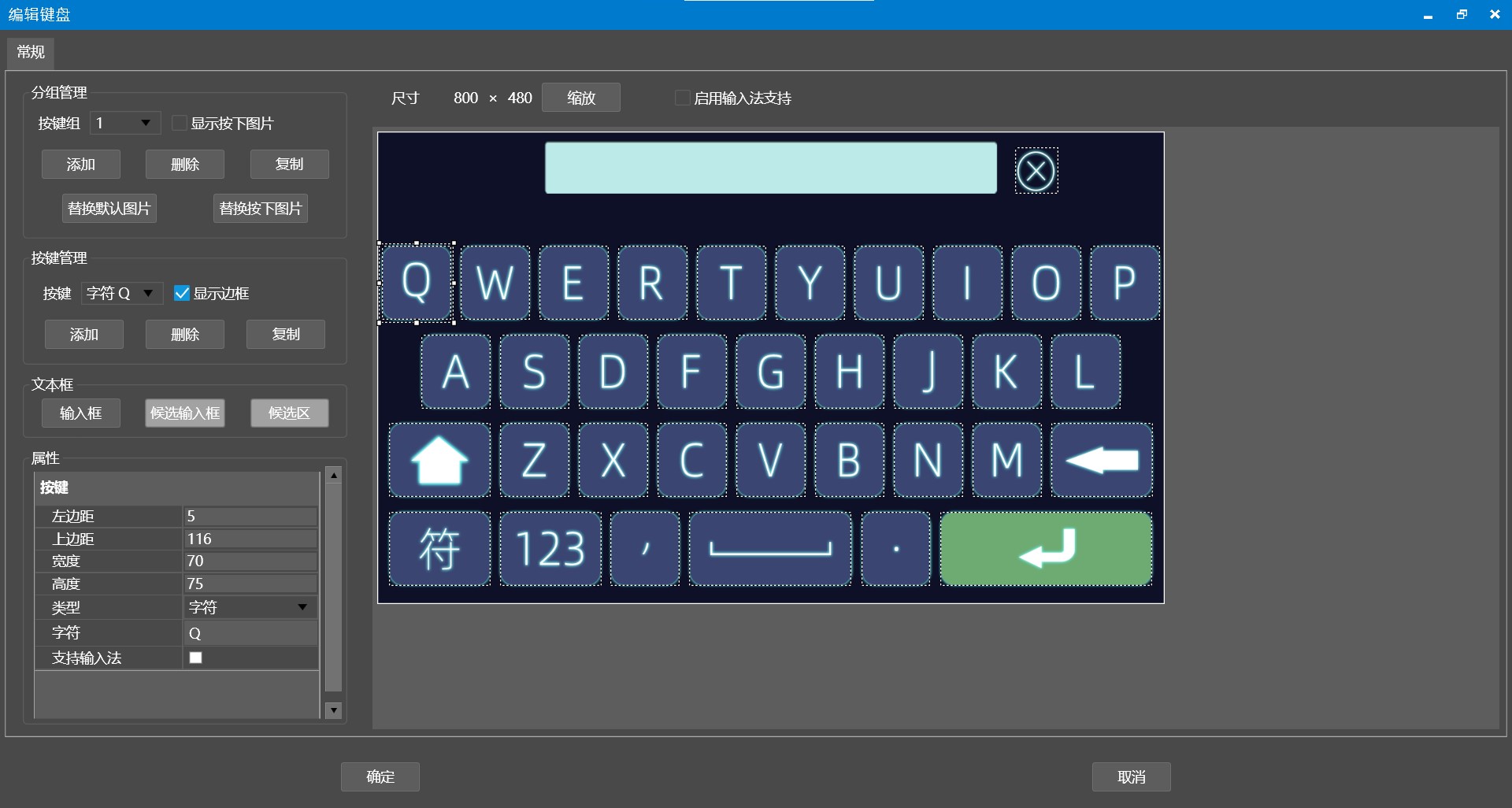
(2) 本例程只需要英文键盘,在分组管理中可以将其他分组键盘删除,只保留英文大小写键盘。此处可根据具体项目工程进行删改。
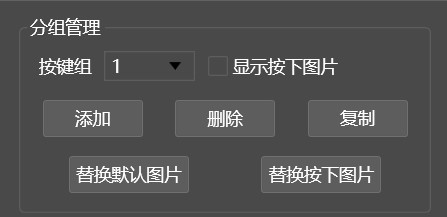
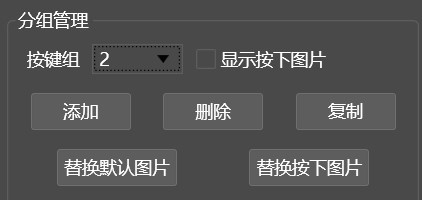
(3) 在分组管理中勾选 显示按下图片 即可预览按下时的键盘图片。
(4) 如果不想采用默认键盘图片,可在分组管理中替换默认图片、按下图片等。本例程采用默认图片。
(5) 在按键管理中可选择按键进行属性修改,此时无需勾选支持输入法,且预览区上方也无需勾选启用输入法支持。对于一些其他按键(如符号、数字、等无关按键)可删除,因为已经将符号、数字等分组键盘删除,此时点击将不会切换到对应键盘。同样可在预览区中点击并查看、修改属性。


(6) 在文本框中可以管理输入框,点击即可修改属性。同样可在预览区中点击并查看、修改属性。此时候选输入框、候选区不可选中。
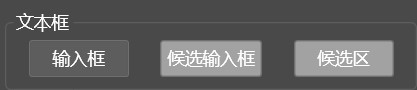
(7) 在上方看到缩放按钮,点击并输入即可进行缩放键盘(任意键盘均可缩放),本例程默认800*480。

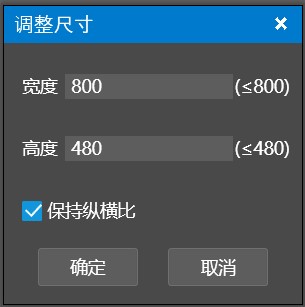
(8) 点击确定即可生成键盘。
(9) 在页面复制文本控件和键盘控件。首先,需要调整控件的显示图层(ID大小),文本id 小于 键盘id,否则会出现文本控件遮挡键盘的情况。此时需要将复制的键盘修改为创建好的英文键盘。将键盘移出显示区域, 修改键盘控件名称为“keybE”。 修改复制的文本控件名称为“English”。
将“English”文本弹起事件中编写
keybE.x = 0;
keybE.y = 0;//重新调用键盘
在键盘输入完成事件中编写
English.txt = keybE.txt;
keybE.txt = "";
keybE.x = 801; //输入完成显示到文本控件并清空、隐藏键盘
在输入取消事件中编写
keybE.txt = "";
keybE.x = 801; //直接清空、隐藏键盘不显示
(10) 在资源区键盘栏,可自定义键盘名称。
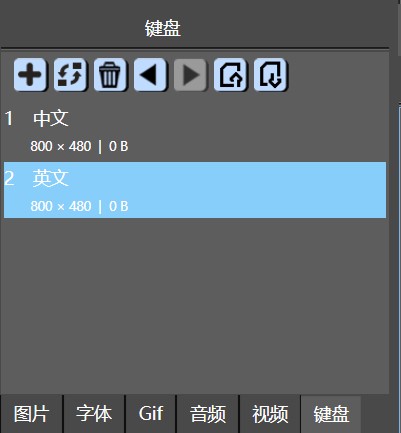
4. 点击编译,查看调试。
点击上方文本弹出中文键盘,输入”A(锕)“,可以看到中文字符没有正常显示。点击下方文本弹出英文键盘,输入”AAAaaa“,英文字符则正常显示。
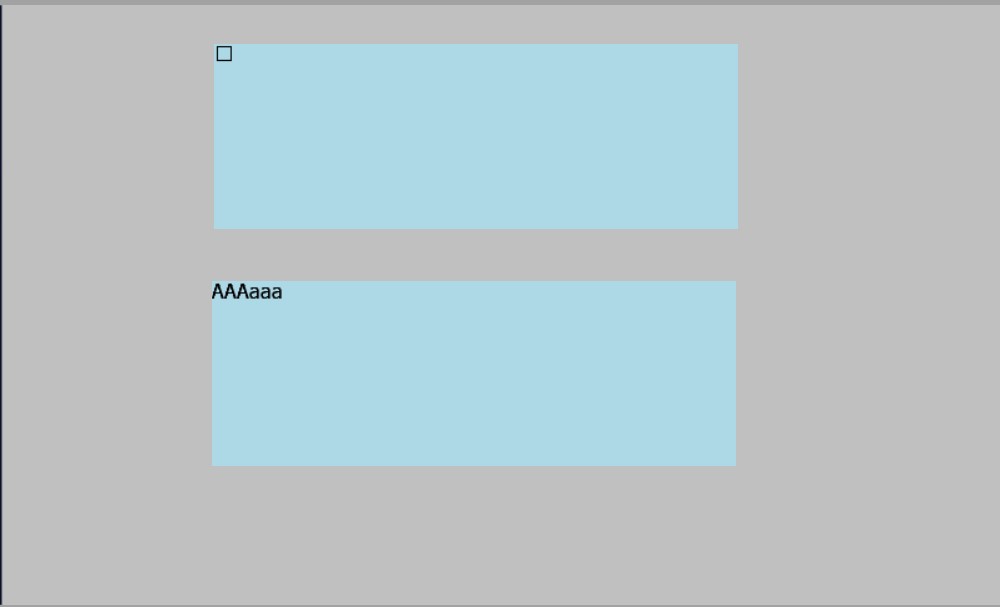
此时需要在”Chinese”文本中选择支持中文的字库,当选择创建中文键盘时会自动添加中文字库。
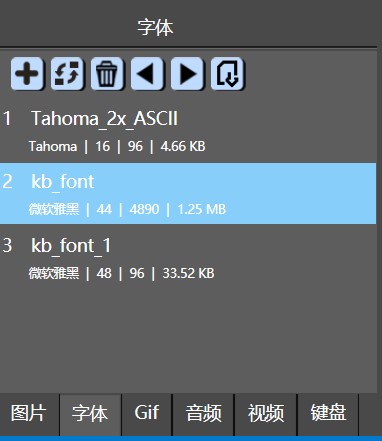
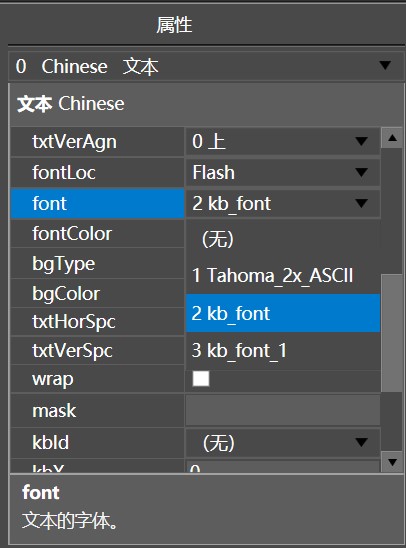
再次编译调试,再次输入,即可正常显示。